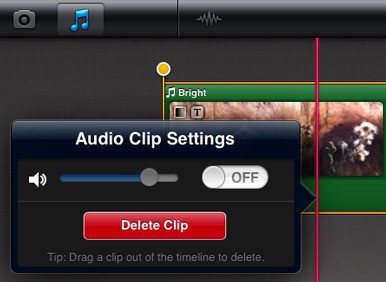
Проблемът: списъка с песни в аудио Imovie труден за навигация
Всяка тема има вграден назначен фонова музика, но все пак може да искате да изберете нещо от собствения си музикална библиотека. Ако вашата музикална колекция обединява значителен брой записи, може да отнеме време за разпределението на песните, особено след като на пистата с ограниченията на цифров ФеърПлей Apple защита DRM ще бъдат означени в сиво с думите "Не е в наличност."
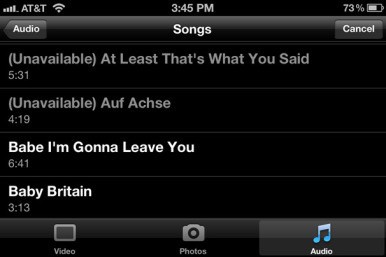
Също така по време на редактирането в Imovie на дадено устройство, базиран на Mac, много хора предпочитат да подредите списъка с песни за възпроизвеждане на време, така че лесно можете да намерите на пистата, например, в продължение на 2 минути. Въпреки това, не всички са успешни.
Отлично решение на проблема - да се създаде интелигентни плейлисти в качи и да ги използват по свое усмотрение. На следващо място, представете си вниманието ви един пример за такъв списък с песни за до 2 минути, в които ограниченията са игнорирани цифрова защита.
1. В качи, изберете File -> New Смарт Playlist (или натиснете Command-Option-N).
2. Изберете опцията за времето от първата поп-меню изберете «е в диапазон» от втория изскачащия прозорец и да зададете ограниченията 1:01-2:00. Аудио файлове с продължителност по-малко от една минута, се считат за Imovie по друг начин, но повече за това по-късно.
3. Кликнете върху бутона (+) за да добавите нов селектор.
4. Използвайте падащото меню, настройте втори избор, за да чете файлове в «Media Kind» - «Музика».
5. Добавете трета селектор за «Kind» опция, изберете «не съдържа», и въведете думата «Защитено» в текстовото поле.
6. В горната част на прозореца, за да настроите опцията за мач на «Всички».
7. Щракнете върху OK и посочва името на Смарт плейлиста.
8. За да се гарантира, че новият Смарт плейлиста изглежда правилно на IOS-устройство, изберете името му в страничната лента качи, кликнете върху бутона «Музика» в горната част на екрана и поставете отметка в квадратчето до Интелигентно плейлист в плейлисти. След това кликнете върху Apply или бутона Sync, за да започнете процеса на синхронизация.
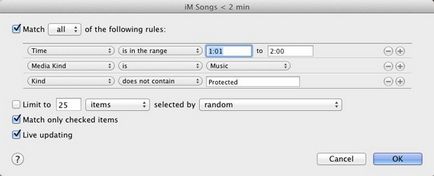
Проблем: Обхватът на звукови ефекти се ограничава
В програмата за търсене, изпълнете командата / Library / Audio / Apple Loops / Apple / iLife звукови ефекти и / или Apple Loops за GarageBand да намерите други аудио файлове. (Това - в папката на библиотеката в основната директория на твърдия диск, а не Библиотека папка в началния ви папка). Файловете са във формат Ядро Audio (.caf), не поддържа качи, така че по тази причина е необходимо да се проведе бърза реализация.
Проблем: Не можете да използвате на пистата е по-кратък от 60 секунди като фон песен
Ето как можете да разрешите проблема:
1. Натиснете бутона Settings на проекта.
2. Изключете опция тема музика и музика за фон Loop теми, ако те са активирани. За да излезете от изскачащ, докоснете иконата на зъбно колело в IPAD, или Готово на iPhone или лаптоп лампа.
3. Отидете на Media Bin и добавяне на фон песен (нещо повече от 1 минута, например, всяка песен от музикална тема).
4. Щракнете двукратно докосване до фон видео показва в зелено в момента чрез донесе аудиоклип Настройки в работно състояние.
5. Натиснете за включване / изключване LED, за да заглушите звуковия клип.
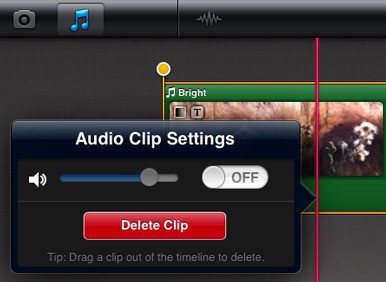
6. Добавете желаната кратка песен (по-малко от 60 секунди) на Media Bin като звуков ефект (то ще бъде показано в синьо), и поставете парче в разпределението на времето на мястото, където искате да се появи.
7. Натиснете на фона на клипа показва в зелено, за да покаже, маркери за подбор, и изтеглете последния маркер, за да отрежете песента е заглушен до продължителността на клипа пистата, маркирани в синьо.
Сега можете да добавите фон (например, повече от 60 секунди) песен на разбивка на времето, и на пистата започва да свири веднага след кратък аудио файл.
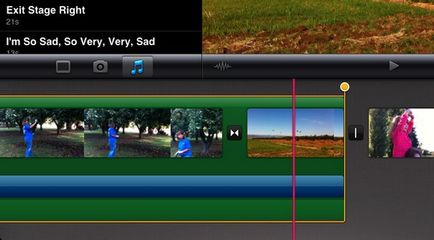
Свързани статии
